Découvrez qui est connecté à votre ordinateur Windows
Divers / / October 03, 2023
Vous vous demandez quels comptes d'utilisateurs sont actuellement actifs sur votre ordinateur Windows? Que vous soyez un professionnel de l'informatique gérant un réseau d'ordinateurs ou un utilisateur curieux souhaitant savoir qui est actuellement En utilisant un système partagé, il existe plusieurs façons de voir qui est connecté à un ordinateur distant ou à un ordinateur Windows local.
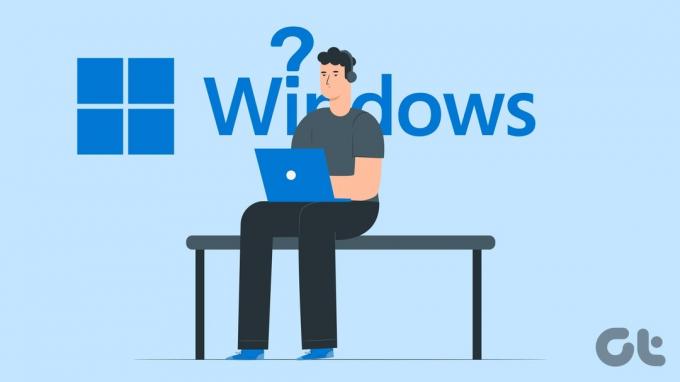
Vous pouvez déterminer qui est actuellement connecté à votre ordinateur en utilisant le menu Démarrer, Gestionnaire des tâches ou Invite de commandes. Ce guide vous guidera à travers chacune de ces méthodes en détail. Alors, sans plus attendre, allons droit au but.
1. Utilisez le menu Démarrer
La méthode la plus simple et la plus rapide pour afficher tous les utilisateurs actuellement connectés à Windows consiste à utiliser le menu Démarrer. Alors, commençons par ça.
Étape 1: Cliquez sur l'icône Démarrer ou appuyez sur la touche Windows pour ouvrir le menu Démarrer.
Étape 2: Cliquez sur votre photo de profil en bas. Vous devriez voir la balise Connecté sous les comptes d’utilisateurs actuellement actifs sur votre ordinateur.

Outre ce qui précède, le menu Démarrer vous permet également de vous déconnecter ou basculer entre les comptes d'utilisateurs sous Windows.
2. Utilisez le gestionnaire de tâches
Le Gestionnaire des tâches est un utilitaire utile sous Windows qui vous permet de gérer les applications de démarrage, de surveiller les processus système et forcer la fermeture des applications et des programmes qui ne répondent pas. Cependant, saviez-vous que vous pouvez également l'utiliser pour afficher une liste des utilisateurs connectés sous Windows? Nous allons vous montrer comment.
Étape 1: Cliquez avec le bouton droit sur l'icône Démarrer et sélectionnez Gestionnaire des tâches dans la liste. Vous pouvez également utiliser le raccourci clavier Ctrl + Maj + Échap pour ouvrir rapidement le Gestionnaire des tâches.

Étape 2: Dans la fenêtre Gestionnaire des tâches, sélectionnez l'onglet Utilisateurs dans la barre latérale gauche. Vous devriez voir tous les utilisateurs connectés sous la colonne Utilisateurs dans le volet de droite.
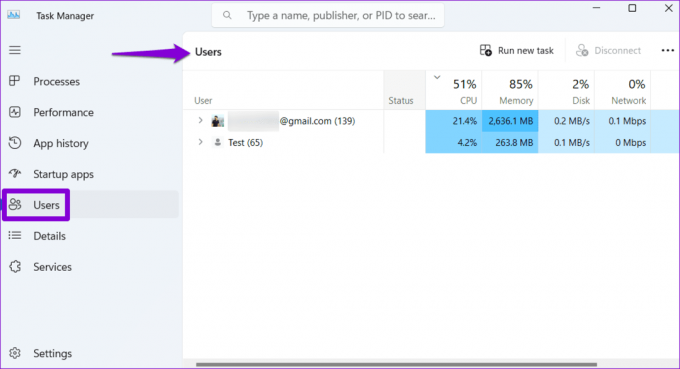
3. Utilisez la commande utilisateur de requête
Vous n'êtes pas fan de l'interface graphique? Aucun problème. Vous pouvez également utiliser un outil en ligne de commande comme Invite de commandes ou Windows PowerShell pour voir qui est actuellement connecté sur un ordinateur local ou distant. Cette méthode affiche également l'heure exacte à laquelle ils se sont connectés.
Il est important de noter que la commande query user n’est pas disponible sur Windows Home. Il est uniquement disponible sur les éditions Windows Pro et Enterprise. Si vous n'êtes pas sûr, vous pouvez découvrez quelle édition votre PC exécute à l'aide de la commande winver. Si votre PC exécute Windows Home, vous devez utiliser l'une des autres méthodes de ce guide.
Pour savoir qui est connecté à votre ordinateur à l'aide de la commande query user, procédez comme suit :
Étape 1: Appuyez sur la touche Windows + le raccourci clavier S pour accéder au menu de recherche. Taper PowerShell dans la zone de recherche et sélectionnez le premier résultat qui apparaît.

Étape 2: Dans la console, tapez interroger l'utilisateur et appuyez sur Entrée pour afficher tous les utilisateurs connectés.
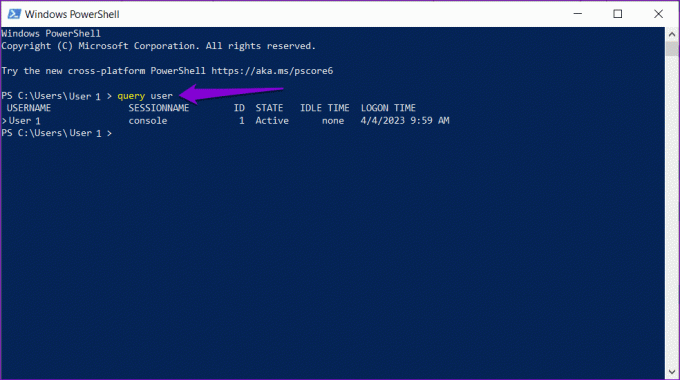
Si vous souhaitez voir qui est connecté à un ordinateur distant, tapez la commande suivante et appuyez sur Entrée.
query user /server: computername
Assurez-vous de remplacer le nom de l'ordinateur dans la commande ci-dessus par le nom réel de l'ordinateur vous interrogez. Vous pouvez également utiliser les mêmes commandes mentionnées ci-dessus dans l'invite de commande.
4. Utilisez l'utilitaire WMIC
Windows Management Instrumentation Command (WMIC) est un outil puissant qui peut vous aider à gérer diverses fonctionnalités Windows, y compris les comptes d'utilisateurs. Voici comment utiliser WMIC pour déterminer qui est actuellement connecté à votre ordinateur Windows.
Étape 1: Appuyez sur la touche Windows + R pour ouvrir la boîte de dialogue Exécuter. Taper cmd dans la zone de texte et appuyez sur Entrée.
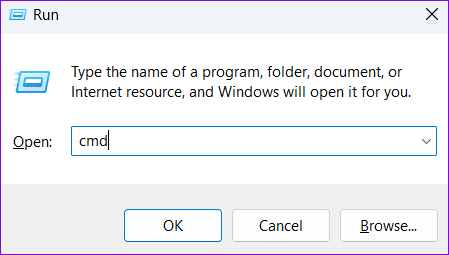
Étape 2: Tapez la commande suivante dans la console et appuyez sur Entrée.
WMIC /NODE:"ComputerName" COMPUTERSYSTEM GET USERNAME
Remplacez ComputerName par le nom réel de l'ordinateur du système que vous interrogez. Alternativement, vous pouvez également remplacer ComputerName par l'adresse IP du système.
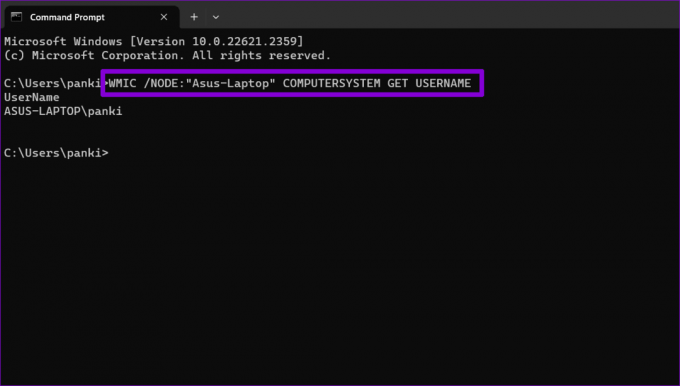
Étape 3: Une fois que vous avez exécuté la commande ci-dessus, vous devriez voir une liste d'utilisateurs actifs sous la colonne UserName.
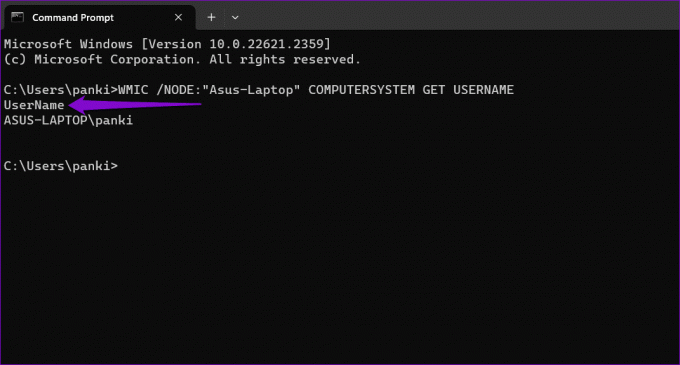
Outre ce qui précède, vous pouvez utiliser l'invite de commande pour vérifier la liste de tous les comptes d'utilisateurs sous Windows.
Sachez qui est connecté
Savoir comment vérifier quels comptes d'utilisateurs sont actuellement actifs sur votre ordinateur Windows peut s'avérer utile lorsque vous résolvez des problèmes de connexion ou maintenez la sécurité du système. Vous pouvez utiliser l’une des méthodes ci-dessus pour le découvrir en quelques étapes simples. Comme toujours, faites-nous savoir quelle méthode vous trouvez la plus pratique dans les commentaires ci-dessous.
Dernière mise à jour le 04 octobre 2023
L'article ci-dessus peut contenir des liens d'affiliation qui aident à soutenir Guiding Tech. Cependant, cela n’affecte pas notre intégrité éditoriale. Le contenu reste impartial et authentique.



